女性起業家に人気の画像作成アプリCanva。
綺麗な写真とお洒落なテンプレート(見本)を使って簡単に画像が作れます。
今回はこのCanvaを使った稼ぐ方法をいくつかご紹介します。
実際に私も、Canvaでデザインした資料で30万以上のサービスを販売したり起業塾の講師を務めてお給料を頂いていました。
Canvaを使って稼いだ方法についても合わせてシェアしていきますね。
CANVAって何?
まずCANVAについて簡単に説明しますね。
CANVAは2017年ごろ日本にやってきた海外製のアプリで画像作成ツールの一つです。
SNSやチラシや資料作成のためにお洒落な画像やデザインを使って作成できる編集ツールです。
ゼロからデザインを考える必要がなく、気に入ったデザインの画像を差し替えたり、色や文字を変えて簡単にデザインが完成します。
パソコンからもスマートフォンからもどちらも使う事が出来るので忙しい起業家さんにも便利です。
作成した画像はダウンロード可能でいつでも使う事が出来ます。
CANVAでどうやって稼ぐ?
Canvaで稼ぐのに向いている人は以下のようなお仕事をされている方です。
イラストレーター
フォトグラファー
デザイナー
作曲家
映像クリエイター
サイト運営者
自分のサービスを持っている人
使い方を教えるのが得意な人
本業でも副業でもCanvaを使って稼ぐことは可能です。
上記の方は以下のような方法を活用するとCanvaでも稼ぎやすいでしょう。
- Canvaでチラシや投稿画像を作って自分の講座やイベントを作って稼ぐ
- Canvaに素材を提供して稼ぐ
- Canvaをアフィリエイトして稼ぐ
- デザインなどの受注を受けてCanvaで作って稼ぐ
- Canvaでブランドを作って売る
- Canvaの使い方を教えて稼ぐ
順番に見ていきますね。
Canvaで自分のイベントの告知画像を作る
Canvaには様々なテンプレート(見本)があります。
チラシやPOP、SNS投稿用画像等のデザインが豊富です。
もし、あなたが自分のメニューや講座を持っているとしたら、Canvaでチラシや告知画像を作ってみましょう。
人は見た目が9割と言うように、告知画像や投稿画像も第一印象がとても大切。
目に留まると申し込みしたくなる傾向になります。
あなたが自分の事業を持っているのであれば是非Canvaでセンスの良い画像を作って告知してみてはいかがでしょうか?
デザイン作成を受注してCanvaで作成して稼ぐ
Canvaで作成依頼を受けた案件を作成して稼ぐという方法もあります。
企業や個人事業主からデザインの依頼を受けてCanvaで作成して稼ぐという方法があります。
依頼が多いものの例を挙げると以下になります。
- ブログのバナー
- YouTubeのサムネイル画像や動画
- HPやLPのヘッダー画像
- LINE公式アカウントのリッチメニュー
- インスタの投稿画像
依頼を受ける場合は、ココナラなどのスキルシェアサイトや、ランサーズなどの在宅ワーカー向けのクラウドソーシングサイト等が利用されています。
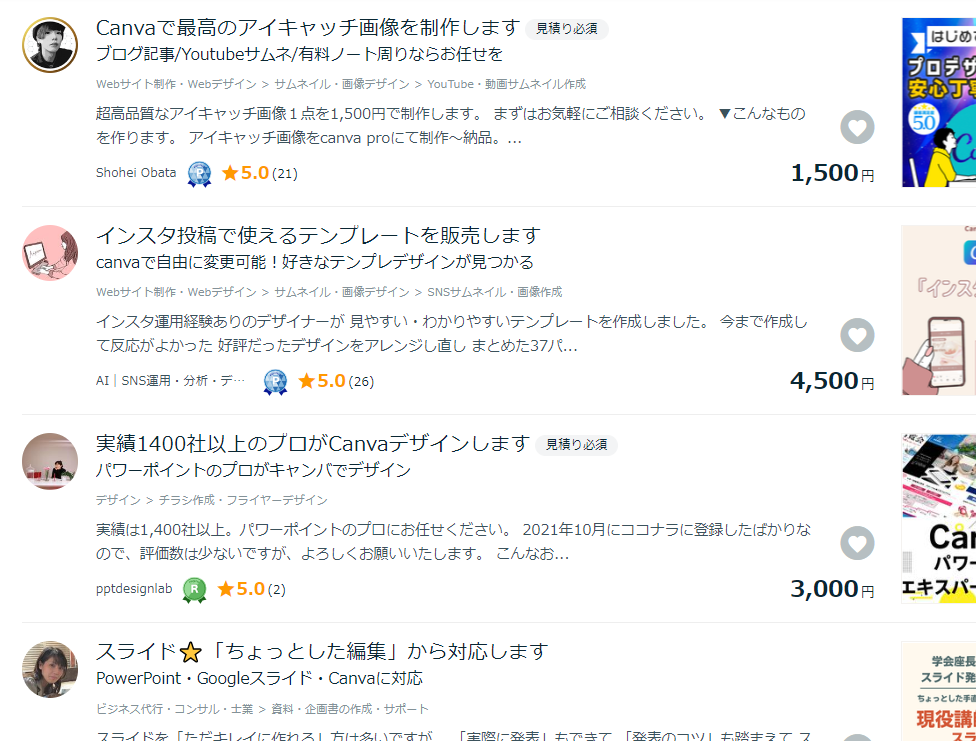
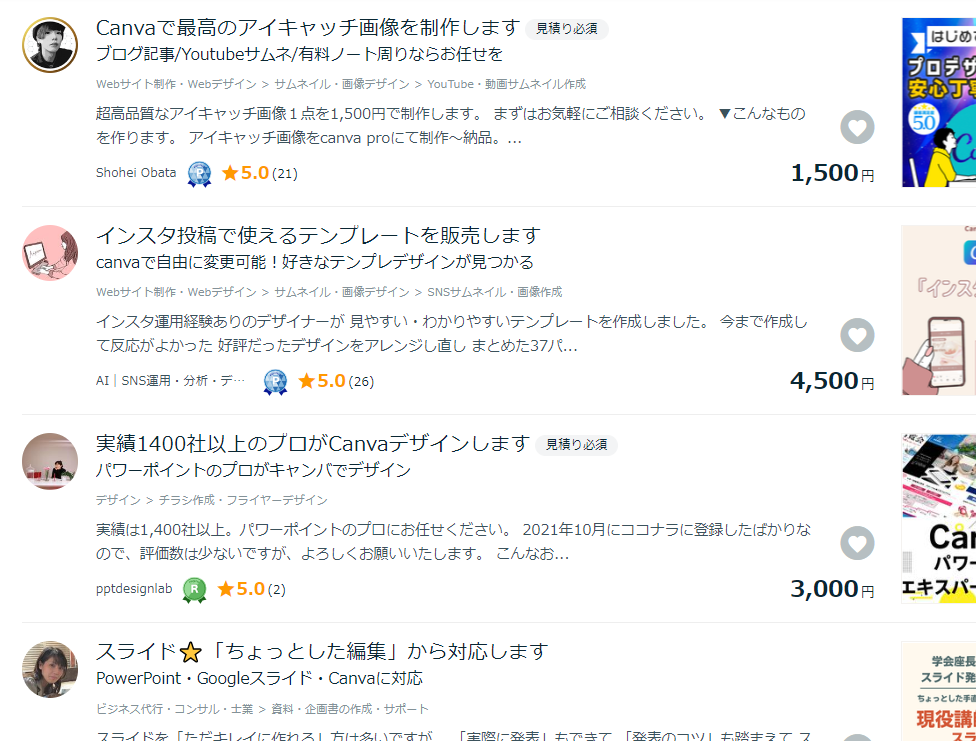
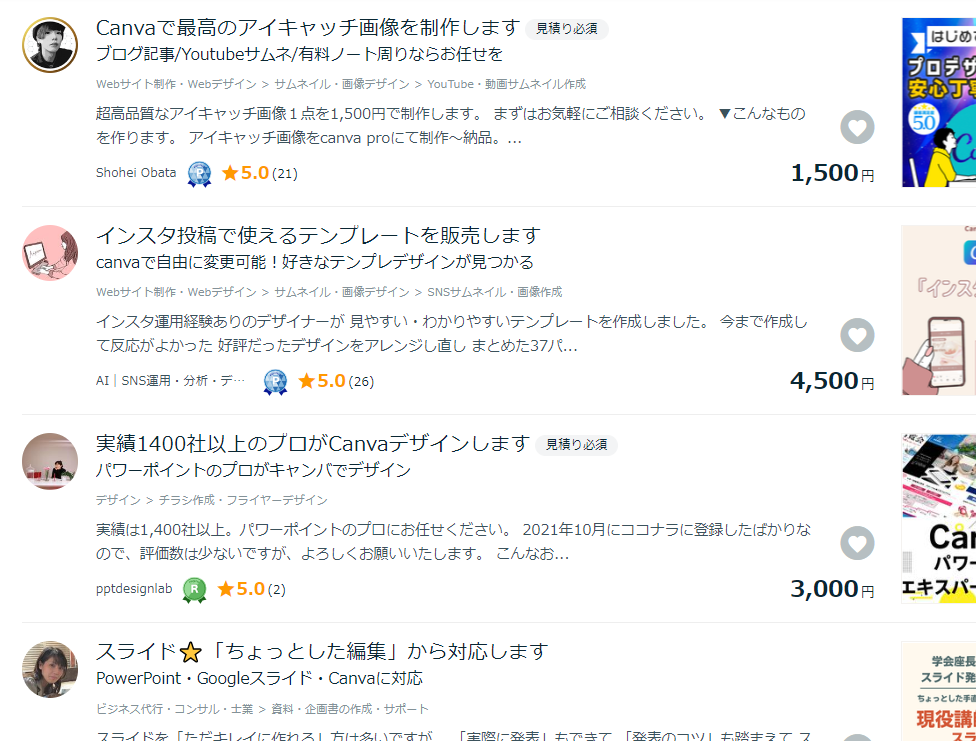
たとえば上記のココナラと言うサイトではCanvaで作った画像を販売している方もいます。
相場は1000円~数万円のものが多いです。
Canvaのメリットは、テンプレートがすでに多くあるため、初心者でもセンスの良いデザインが作れるという点。
他のデザインソフトだと、自分でデザインを考えなければならないため、初心者には使いずらいというデメリットがあります。
その点Canvaは、初心者でもこのようなスキルシェアサイトなどに出品して稼ぐ事も出来ます。
Canvaに画像・動画・BGMを投稿して稼ぐ
Canvvaには無料素材と有料素材が別れています。
Canvaは基本的な機能は無料で使えますが、一部の有料テンプレートや写真・イラスト・動画・BGM素材は有料になっています。
無料でも十分使えますが、有料の方が圧倒的にデザインがお洒落で使いやすいです。
この有料のデザインや素材などを販売して売り上げの一部を報酬として受け取ることができます。
自分で撮影した写真や動画は勿論、自分の写真も寄稿と言う形でCanvaに提供できます。
しかしながらCanvaへの寄稿は2022年7月の時点では募集を一時停止しています。
再開の予定という事が公式HPに掲載されていましたので、その時はシステムが改定され、また寄稿できるようになる可能性はありますね。
Canvaのテンプレートを外部サイトで販売して稼ぐ
Canvaでは自分がテンプレートを作って販売できるクリエイター制度があります。
このクリエイターとは、Canvaで作った画像や、フレームなどのデザインを他人と共有できる機能を使って販売できる資格を持った人です。
たとえば作ったテンプレートをハンドメイドサイトでキットとして販売する事も出来ます。
やり方は以下になります
- Canvaにログインしてテンプレートを作成。
- 右上の「共有」ボタンをクリック
- 「テンプレートリンク」というところをクリックしてリンクを発行
- スキルシェアサイトやハンドメイドサイトへ出品
- リンクを相手に渡す
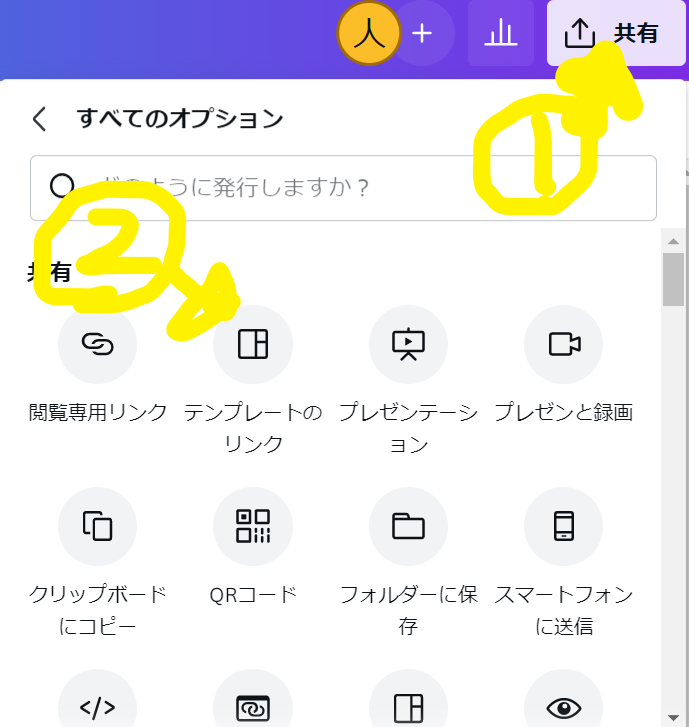
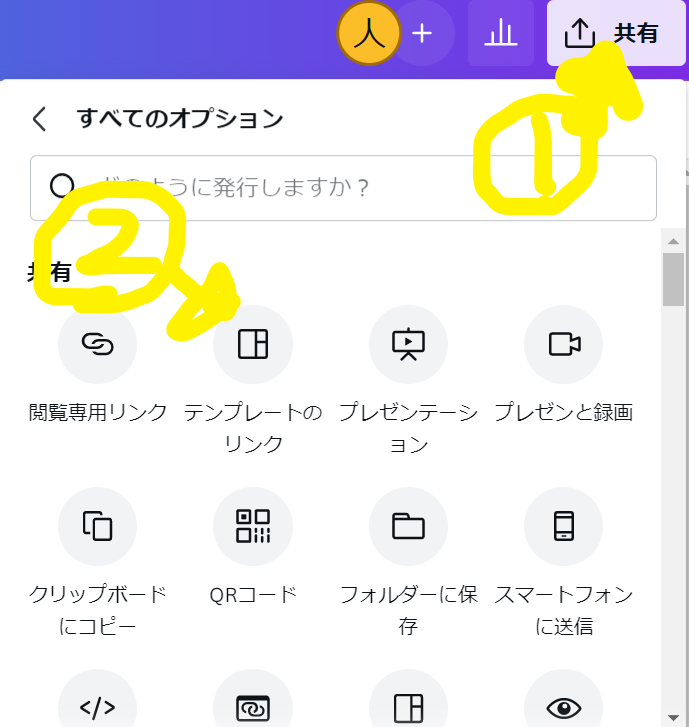
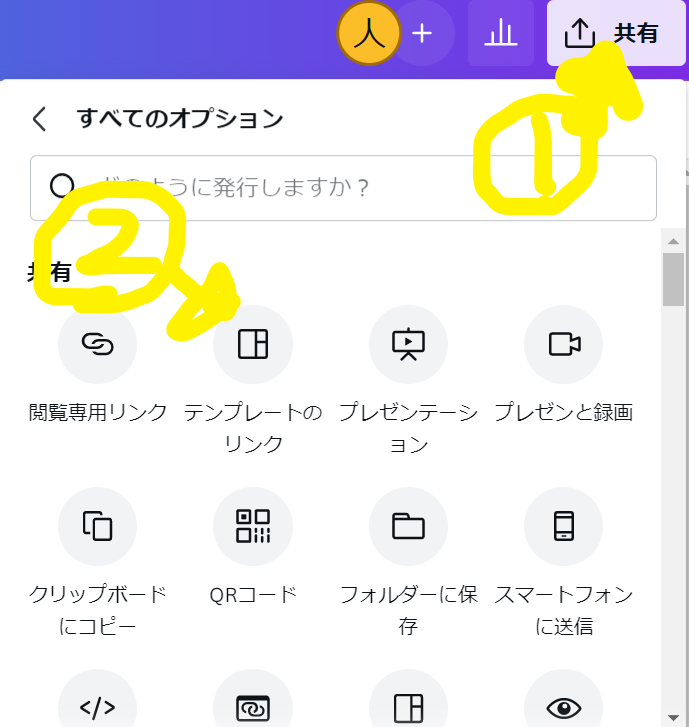
ここで注意したい事は
- Canvaクリエイター登録が必要
- 購入者もCanvaアカウントが必要
- Canva有料プランの画像で作成した場合は、購入者もCanva有料版になる事
- Canvaで取得したデザインを加工せずそのまま商用利用する事は禁止
販売する前に上記の事は意識しておいてくださいね。
価格は1点当たり1000円~2000円ほど。
人気の商品は、自己紹介テンプレートや、メッセージカード、値札などのテンプレートが人気です。
Canvaテンプレート販売に適したサイト
Canvaのテンプレートを販売するサイトは、自分で作っても良いですが、認知活動の手間がかかりますし、決済のやり方も面倒です。
おススメは、BASEやminne、STORES、ココナラなどの販売サイトで販売する方法です。
手数料はかかりますが、決済システムや取引画面などもサイト内ですべて完結できるのでお勧めです。
Canvaクリエイターになるには?
Canvaではクリエイターになるための審査があります。
自分で作成したデザインの共有リンクをCanvaに申請します。
結果が出るまでに4週間ほどかかるそうです。
万が一審査が通らなかった場合でも、再度チャレンジする事は可能です。
Canvaのデザインはとても魅力的なのですが、他の人とかぶらないようにとか、もうちょっとこのデザインにしたいと思った時にアレンジしませんか?
あなたのデザインを実はほしいと思っている人もいるかもしれません。
Canvaをアフィリエイトができる
Canvaはアフィリエイトシステムを導入して、新規ユーザーを募集しています。
アフィリエイトとは、紹介システムのことです。
あなたがCanvaを紹介してその人がCanvaを利用してくれると、Canvaからお礼の報酬がもらえます。
ただし、アフィリエイトできるのはCanvaProに相手が申し込んでもらってからです。
2021年からCanvaアフィリエイトサービスが導入されたので稼ぐチャンスともいえるでしょう。
Canvaをアフィリエイトのやり方は?
アフィリエイトをする為には、Canvaにアフィリエイター登録をしなければなりません。
ただ紹介しただけでは報酬は入りませんので注意しましょう。
アフィリエイターとして活動する方法は2022年では2つあります。
①Canvaのサイトから直接パートナー登録をする
②A8.netに登録して広告掲載の申請をする
Canvaをアフィリエイトできる国内ASPは、A8.net![]()
![]()
![]()
![]()
![]()
A8.net![]()
![]()
![]()
![]()
![]()
アフィリエイトサイトの中では認知度も高く、安全と言えるサイトでしょう。
アフィリエイトできる案件も多く、セルフバック等自分で登録して報酬を得られる方法も充実していますし、アフィリエイトに関するノウハウも豊富に掲載されています。
アフィリエイト初心者の方はまずA8.net![]()
![]()
![]()
![]()
![]()
A8.netの登録がお済でない方は、こちらからアフィリエイター登録が出来ますのでまずはこちらから登録して利用してくださいね。
Canvaの使い方を教えて稼ぐ
Canvaはテンプレートやデザインが多く、初心者でも写真を入れ替えたり、文字を変えるだけで比較的簡単にお洒落なデザインが作れるところがメリットです。
しかし、いくら簡単でも、PC操作やデザインに慣れていない方にとって苦手意識もあります。
そんな時に教えてくれる人がいたら嬉しくないですか?
教えてもらいながら作れば、試行錯誤する時間も削減できます。
人に頼んで作ってもらう事も早いですが、お金もかかりますよね。
使い方が分かれば好きな時に好きなデザインが創れるようになります。
そうなるために使い方やデザインのコツを教えてもらうのです。
私も良くCanvaの使い方をクライアントさんに教えています。
使い慣れていれば簡単と思いますが、初めて利用する人はやはり苦手なようです。
Canvaを教えるのに資格は特にいりません。
ココナラや、ストアカなどのスキルシェアサイトではCanvaの使い方を教えている人も実は多いです。
価格の相場はおよそ1000円~3000円前後。
Zoomなどのビデオチャットを利用してオンラインで教える人や、カフェやお教室で直接教える人など様々です。
YouTubeで動画を投稿して教える
最近では料理の作り方や、操作方法を動画をみて学ぶ人多いですよね。
Canvaの操作方法を動画で説明してYouTubeなど動画サイトに投稿しておけば、広告収入などが入る可能性も在ります。
また、VimeoやUdemyなどの動画販売が可能なサイトを経由してCanvaの使い方を販売するやり方もあります。
注意点としては、レクチャーする際は、パソコンかスマホを持ってきてもらって実践してもらう環境を作った方が良いです。
特にCanvaとビデオチャットをすると、パソコンが重たくなってしまい、動画が固まってしまうなどのトラブルがある事もよくあります。
しかし、操作方法を学ぶ場合は実践しながら学んでいただいた方が、その場で質問出来たり使いやすくなりますので、パソコンかスマーフォンは用意してもらいましょう。
Canvaで稼ぐのがお勧めな理由
Canvaは利用者が多いように見えて、まだまだ認知度は低めです。
また、人物写真が海外の方が多く、日本人向けの写真がちょっと少なめなんです。
フォントを見てみてもアラビア文字やハングルの文字も多く、世界で利用者が多いというのがわかる分、日本人向けのサービスが少ないという点も。
しかし、気になっている人が多いのも事実です。
クリエイターとして素材を販売したり、アフィリエイトする、教えるといったサービスを競合が少ないうちに導入していけば稼げるチャンスでもあります。
デザインが好きな方やクリエイターの方はデザインを提供する側になって活躍できるでしょう。
私がCanvaを使うようになって稼げた理由
私がCanvaを利用するようになったのは、おしゃれなデザインでお客様に喜ばれたからです。
資料作成でもデザインが沢山あるので、おしゃれな資料を作ることができます。
お洒落な資料や画像を使っているとお客様から見てもセンスあるなと見てもらう事も出来ます。
お洒落な画像からお客様に注目してもらう事で集客に成功し、おしゃれな資料によってお申込みが増えたという点が一番大きかったと考えています。
でも、資料作成と言うとパワーポイントを使ったり、デザインと言えばMacを使ってillustratorやPhotoshopを使うというイメージが強いですよね。
しかしながらこれらのアプリは専門用語も多く、操作しにくい、デザインを一から考えないとならないというデメリットも多いのです。
私も導入したのですが、とにかくパソコンがフリーズしてしまい、初心者には扱いにくく、作成に丸2日かかってしまったことも。
Canvaはオンラインで利用できるという点も魅力的ですし、テンプレートがCanva内にあるので、ゼロから作る手間も省けます。
- 画像や素材の選択
- デザイン内の画像や色の変更
- 文字の挿入(または差し替え)
等の操作がクリック一つでできます。
初心者にとっては簡単な操作でお洒落な画像ができるというと事が魅力的でした。
本業に力を注ぐ時間が増えた
2日間格闘していた時間を一気に短縮できた事も稼げるようになった理由です。
画像作成が簡単にできるようになったおかげで集客の為の時間が増えました。
また、おしゃれなデザインで目を引くデザインが創れるようになった点もお勧めです。
パソコンで作ったデザインを共有できる
Canvaにはスマホアプリがあります。
スマホのアプリとパソコンで作った画像が同じアカウント内であれば共有できます。
編集も可能なので、ちょっとした隙間時間にスマートフォンからデザインの変更をして、SNSなどにアップするという作業も出来るんです。
SNSはスマホからアップする事も多いので、デザインがスマホに保存できるという点も時間削減できるメリットでした。
まとめ
Canvaを使って稼ぐ方法をお伝えしました。
Canvaを使う人はまだまだ少なく、これから日本人のニーズに合ったサービスも出来ていくのではないかと考えられます。
また、海外での利用者も多いですから、海外であなたのデザインが人気が出れば、世界中で活躍する事も可能です。
まずはCanvaを利用して使い心地を感じてみてください。
もしもあなたがクリエーターさんであれば是非クリエイター登録をして世界中で活躍してください
はたまたあなたが起業家として活躍したければお洒落なデザインは必須です。
好きな時にあなたの理想のデザインを作って活動していきましょう。
━━━━━━━━━━━━━━━━━━━━━━━━━━━━
■ 7500万点の有料素材を30日間無料で!|Canva Pro
━━━━━━━━━━━━━━━━━━━━━━━━━━━━
生産性が劇的にアップするオンラインのデザイン機能
・デザインを高速化する背景透過やリサイズ機能
・ブランドアイデンティを構築し、ビジネスを支援
・チームコラボレーション機能
・100Gの大容量ストレージと42万点のテンプレート
▼ 詳しくはこちらをクリック!
Canavaのお申し込みはこちらから
━━━━━━━━━━━━━━━━━━━━━━━━━━━━




